MP4 dosya biçimi MPEG-4 standardının bir parçasıdır. Hem Windows hem de Mac tabanlı bilgisayarlarda ve akıllı telefonlar, tabletler, HD TV'ler, video oyun konsolları ve daha fazlası gibi cihazların çoğunda desteklenen yaygın olarak kullanılan ve popüler bir video biçimidir.
Videoları MP4 formatına nasıl dönüştüreceğinizi bilmiyor musunuz? Bu kılavuzda, deneyebileceğiniz bazı kolay yollar vardır. MP4 video dönüştürmek bilgisayarınızda.
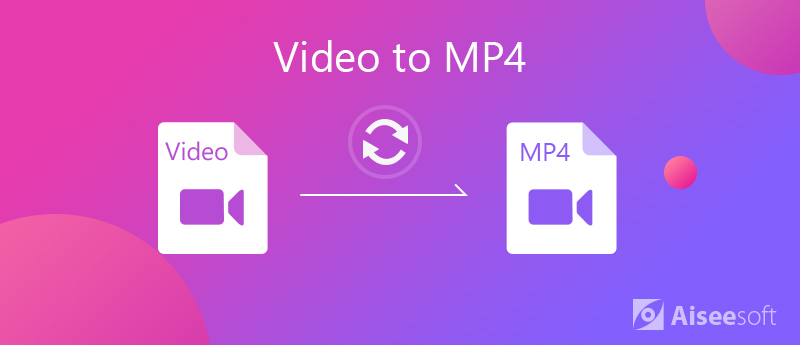
Video Dönüştürücü Ultimate Video dosyalarını MP4, AVI, Web, FLV, MKV ve daha fazlasını içeren 300'den fazla video formatına dönüştürmeden kaliteden ödün vermeden kullanıcı dostu bir MP4 dönüştürücü programıdır. Videoları ses dosyalarına dönüştürebilir ve ayrıca videoyu çeşitli video editörleri tarafından kolayca düzenlenebilen biçimlere dönüştürmenizi sağlar. Hemen hemen her formattaki videoları aklınıza gelebilecek başka bir formata dönüştürebilirsiniz.

Dosya İndir
%100 Güvenli. Reklamsız.
%100 Güvenli. Reklamsız.
1. Adım Bilgisayarınızda MP4 Converter bu Video başlatın. Programı açtıktan sonra ana arayüzü aşağıdaki gibi görebilirsiniz. Tıklayın Dosya Ekle dönüştürmek istediğiniz hedef videoyu yüklemek için üstteki listede tıklayın.

2. Adım Video dosyasının sağ tarafındaki biçim simgesini tıklayın. Ve çıktı biçiminiz olarak MP4'ü seçin.
3. Adım Sonunda, tıklayın Hepsini dönüştür düğmesine basarak video dosyalarınızı MP4 biçimine dönüştürün. Birkaç saniye sonra, dönüştürülmüş MP4 dosyanızı alacaksınız.

Açık kaynaklı bir medya oynatıcı olarak VLC, neredeyse tüm video formatlarını destekler. Ayrıca, videoları MP4'e dönüştürmek gibi kapsamlı kullanışlı özelliklere de sahiptir. Video dosyalarınızı MP4 olarak değiştirmek için aşağıdaki adımları izleyin.
1. Adım VLC'nizi çalıştırın ve tıklayın medya > Dönüştür / Kaydet. Eğer yoksa, resmi web sitesinden ücretsiz olarak indirin.
2. Adım Açık medya iletişim kutusunda, Ekle MP4 formatına dönüştürmek istediğiniz video dosyalarını eklemek için düğmesine basın. Ardından, Dönüştür / Kaydet düğmesinin yanındaki Ok simgesine basın ve dönüştürmek.
3. Adım Klinik MP4 Profil'in yanındaki açılır listeden. Ardından Araştır düğmesine basarak hedef klasörü ve dosya adını ayarlayın.
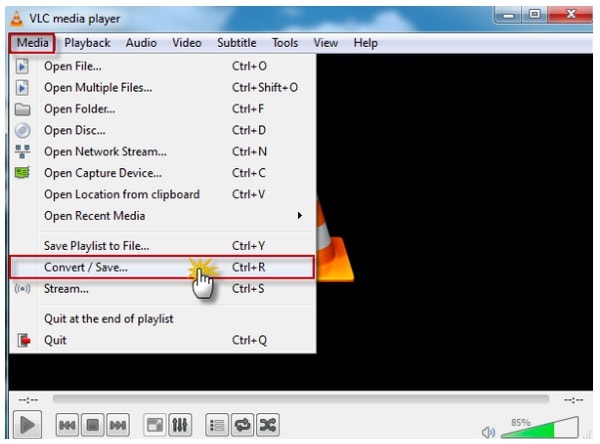
Handbrake, bir dizi videoyu istediğiniz formatlara kolayca ve hızlı bir şekilde dönüştürmenizi sağlayan ücretsiz bir video dönüştürücüsüdür. Çıktı formatları sadece MKV ve MP4 olsa da, herhangi bir video dosyasını Handbrake ile MP4'e dönüştürebilirsiniz.
1. Adım İlk adım, Mac veya Windows için HandBrake'i indirip yüklemek ve ardından başlatmaktır.
Ardından, bulacağınız arayüzle birlikte Kaynak düğmesini tıklayın. Tıklayın ve Video Dosyası video dosyasını bilgisayarınızdan ekleme seçeneği.
2. Adım Hit Araştır sonuçları kaydetmek için bir klasör seçin ve dosya adını ayarlayın. Kapsayıcı açılır listesinden MP4 Dosyası'nı seçtiğinizden emin olun.
3. Adım Sonra git Önayarları bölümüne gidin ve istediğiniz çözünürlüğü ve daha fazlasını seçin. Özel seçenekleri değiştirmek istiyorsanız, Video sekmesine gidin ve Video Codec'i, Bit Hızı, Kalite ve daha fazlasını elde edeceksiniz.
4. Adım Üst şeritteki Önizleme menüsünü tıklayın ve dönüşümden önce video dosyalarını görüntülemek için Oynat'a basın. Memnun kalırsanız, Başlama işlemi başlatmak için düğmesine basın.
Not: El freni, dönüşüm sırasına birden fazla video dosyası eklemenize izin verir, ancak her video için manuel olarak içe aktarmanız ve ayarlamanız gerekir.
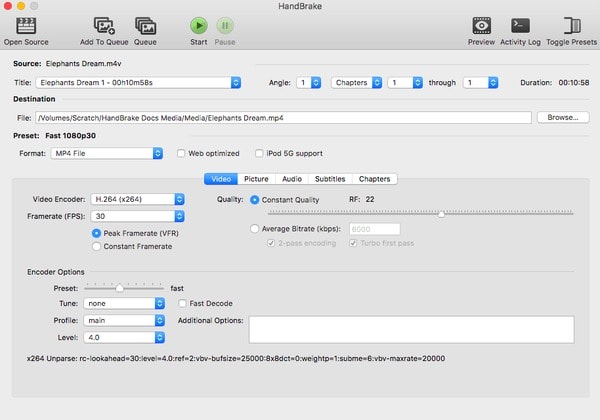
Burada beğenebilirsiniz: MTS'yi iPad 5/4 / Pro / Air / Mini 1 / Mini 2 / Mini 3 / Mini 4'e dönüştürme kılavuzu
Bir video dosyasını çevrimiçi olarak MP4'e dönüştürmek için deneyebilirsiniz Aiseesoft Ücretsiz Online Video Dönüştürücüvideo dosyalarınızı hem Mac hem de Windows da dahil olmak üzere bilgisayarınızda yüksek kalitede MP4'e dönüştürme yeteneğine sahiptir. Bu çevrimiçi dönüştürücüyü aşağıdakileri yapmak için de kullanabilirsiniz: HD videoları SD'ye çevirin veya MP3 / AAC / AC3 / WMA / WAV gibi ses dosyalarını video dosyalarınızdan çıkarın. Daha da önemlisi, bu çevrimiçi MP4 dönüştürücü tamamen ücretsizdir ve kullanımı% 100 güvenlidir. Video dosyalarını MP4 olarak değiştirmek için aşağıdaki adımları izleyin.
1. AdımAçılış https://www.aiseesoft.com/free-online-video-converter/ tıklayın. Tıklamak Dönüştürülecek Dosyaları Ekleyinve ardından bilgisayarınıza Aiseesoft Launcher'ı indirip yüklemeniz gerekir.

2. AdımVideo dosyalarınızı bilgisayarınızdan eklemek için Dosya Ekle'yi tıklayın. Ve sonra hedef format olarak MP4'ü seçin.
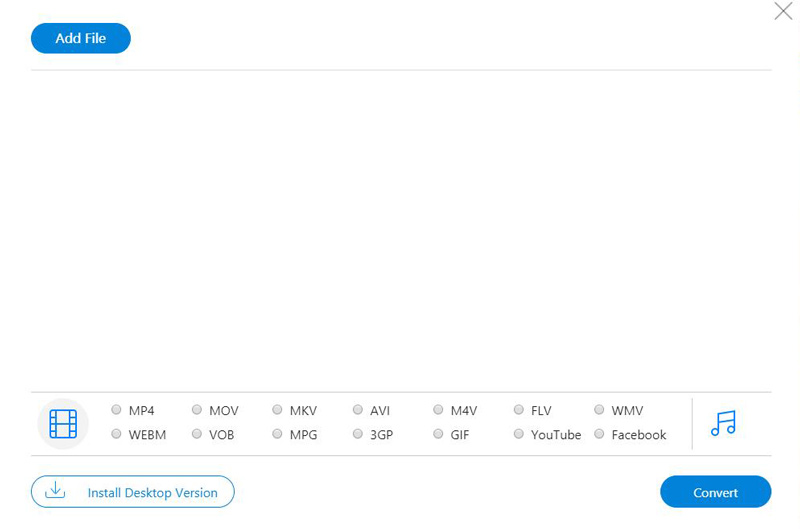
3. AdımVideoları ücretsiz olarak çevrimiçi MP4'e dönüştürmeye başlamak için Dönüştür düğmesine tıklayın.
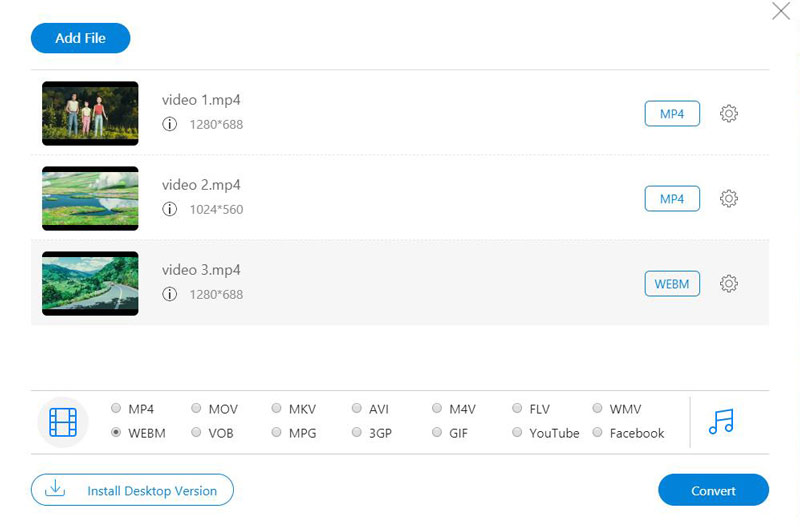
Yukarıda belirtilen tüm yollar, herhangi bir video dosyasından MP4'e dönüştürmeyi kolayca tamamlayabilir. Birini seçin ve video dosyalarınızı dönüştürmeye başlayın.

Video Converter Ultimate, videoları ve müziği 1000 formatta ve daha fazlasında dönüştürmek, geliştirmek ve düzenlemek için mükemmel bir video dönüştürücü, düzenleyici ve geliştiricidir.
%100 Güvenli. Reklamsız.
%100 Güvenli. Reklamsız.